При попытке включения брандмауэра выдёт ошибку “Не удается загрузить оснастку брандмауэра в режиме повышенной безопасности. Требует перезагрузить службу брандмауэра на управляемом компьютере. ” Ошибка 0X6D9. В списках служб его вообще нет. Мне нужен брандмауэр чтобы дать доступ в интернет другим устройствам в сети.



7 лет назадРаспространенная ошибка и довольно частенько случается с теми,кто не любит обновлять свои антивирусники) Вот в этой ссылке находится информация,каковы возможные причины и их устранения всей этой неполадки. Уверен,что один из приведенных примеров вам точно подойдет.
Windows, Windows 10, Windows 7, Windows 8, Windows Server, Windows Vista, Windows XP

Не удалось сохранить параметры принтера. Не удалось завершить операцию (ошибка 0x000006D9)
Printer Settings could not be saved. Operation could not be completed (Error 0x000006D9)
Windows не может открыть общий доступ к принтеру. Не удалось завершить операцию (ошибка 0x000006D9)
В английской версии:
Причина 1: Отключенная служба “Брандмауэр Windows”Очень часто пользователи отключают службу брандмауэра Windows после установки ОС, т. периодически от нее больше проблем, чем пользы. Но к сожалению при попытке открыть общий доступ к принтерам, при сохранении настроек идет проверка на предмет того, что служба брандмауэра Windows запущена и работает. Поэтому, чтобы обойти ошибку 0x000006D9 нам необходимо запустить эту службу и применить настройки. Сделать это можно следующим образом:Открываем панель управления и выбираем там пункт “Администрирование”
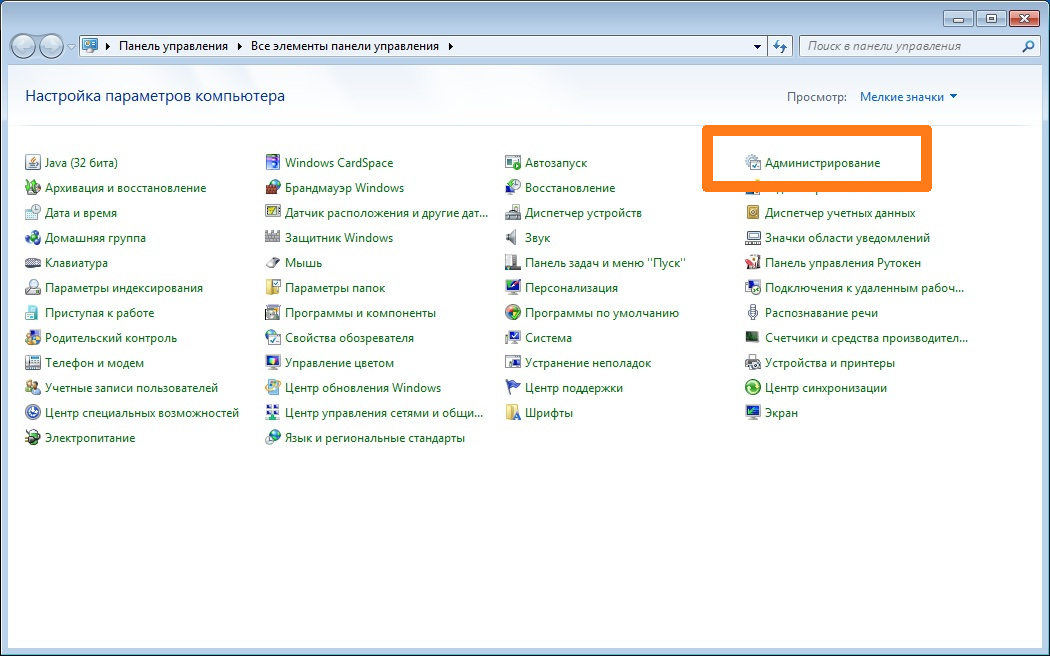
В открывшихся настройках выбираем пункт “Службы”
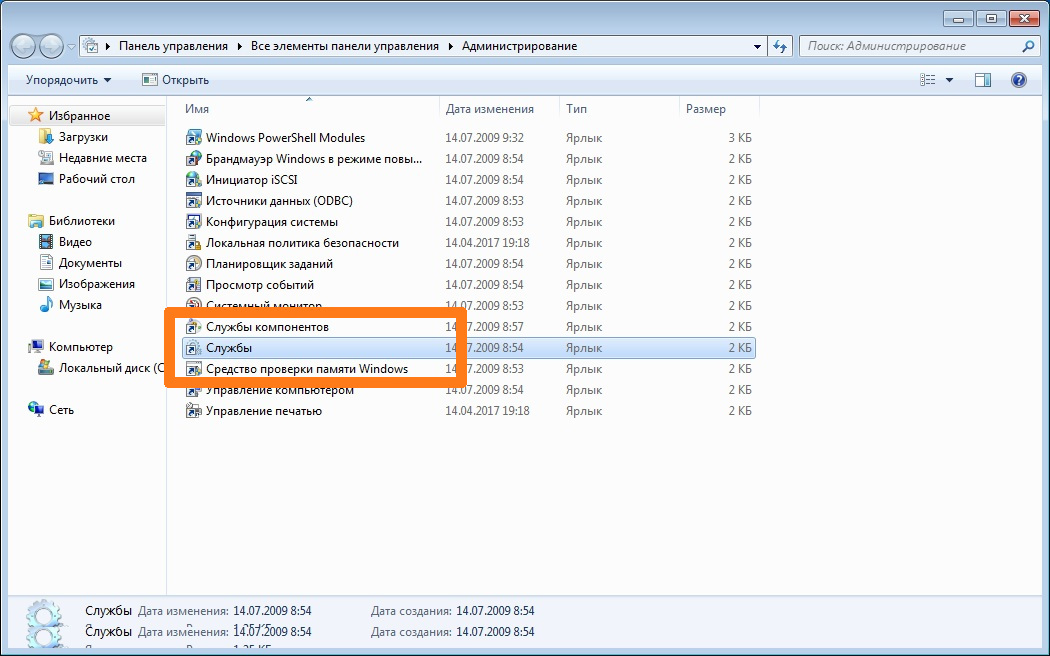
После этого откроется список служб Windows, где нам надо найти службу “Брандмауэр Windows” и открыть ее настройки (дважды кликнуть левой кнопкой мыши на нужной службе):
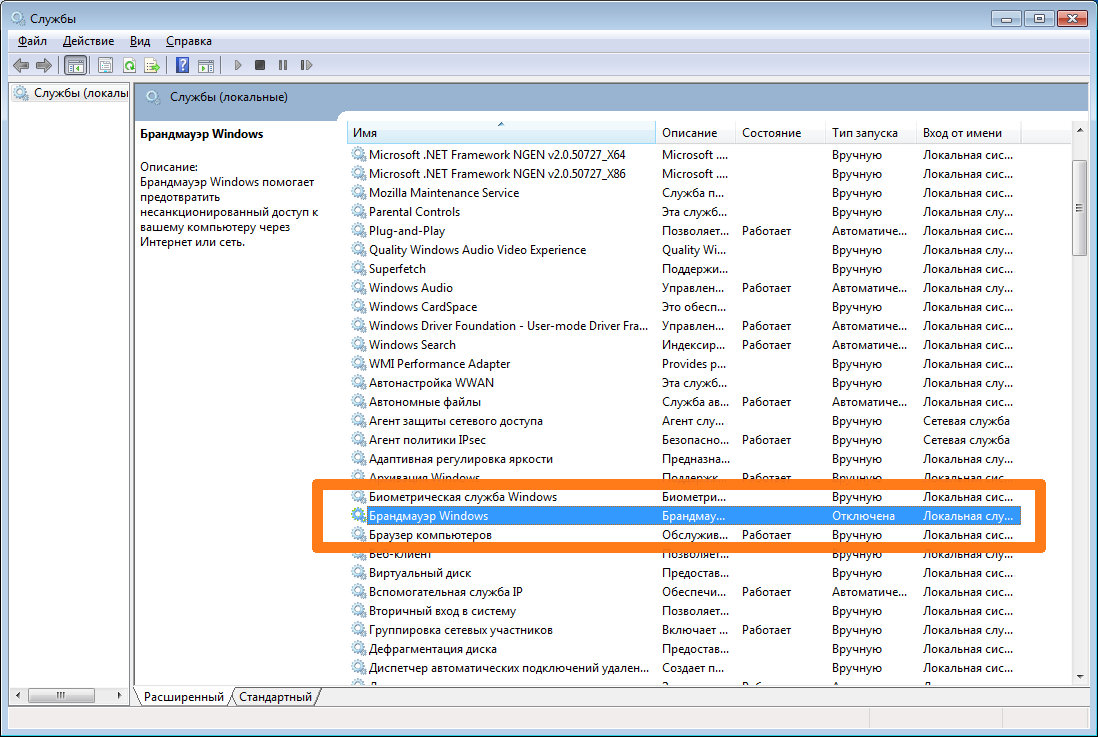
В открывшемся окне настроек запуска службы Брандмауэр Windows необходимо выбрать тип запуска – “Автоматически” и нажать кнопку “Применить”:
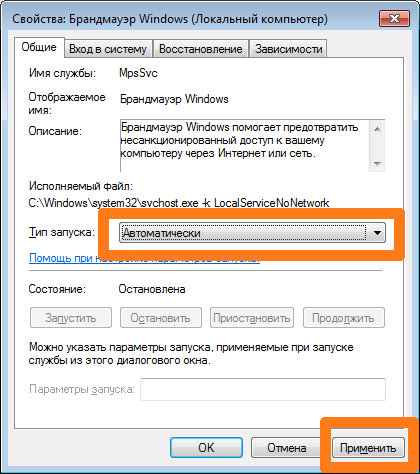
После этого станет доступна кнопка “Запустить”, которую нам необходимо будет нажать, чтобы служба запустилась:
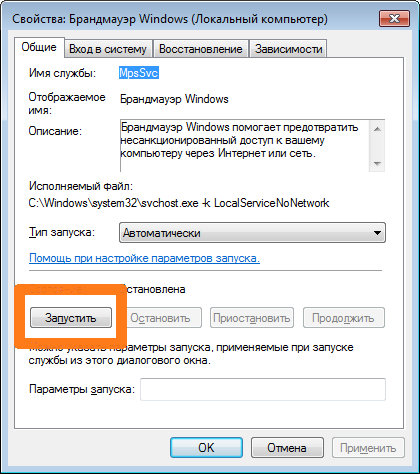
После чего будет запущена служба Брандмауэр Windows и если все нормально, то ее состояние должно измениться на “Работает”:
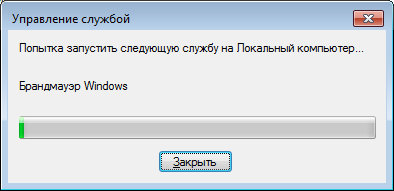
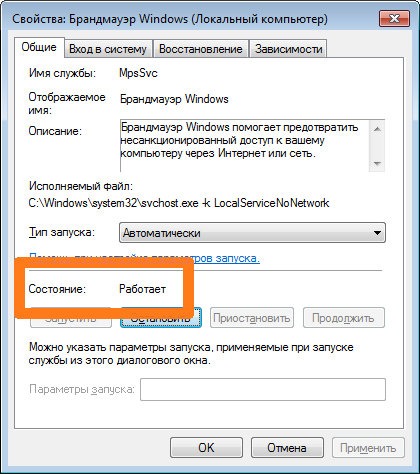
После этого необходимо попытаться еще раз открыть общий доступ к нужному принтеру. Если все прошло гладко и общий доступ к принтеру заработал нормально, то можно опять отключить службу брандмауэра Windows, т. она не требуется для работы шаринга принтера. Если же ошибка так и не ушла, то переходим к следующему пункту статьи. Причина 2: Отключен общий доступ для текущего сетевого профиляВ Windows есть настройки для различных сетевых профилей, в которых как раз есть пункт про общий доступ к принтерам. Чтобы открыть эти настройки, необходимо проделать следующее:Открываем панель управления и выбираем там пункт “Центр управления сетями и общим доступом”
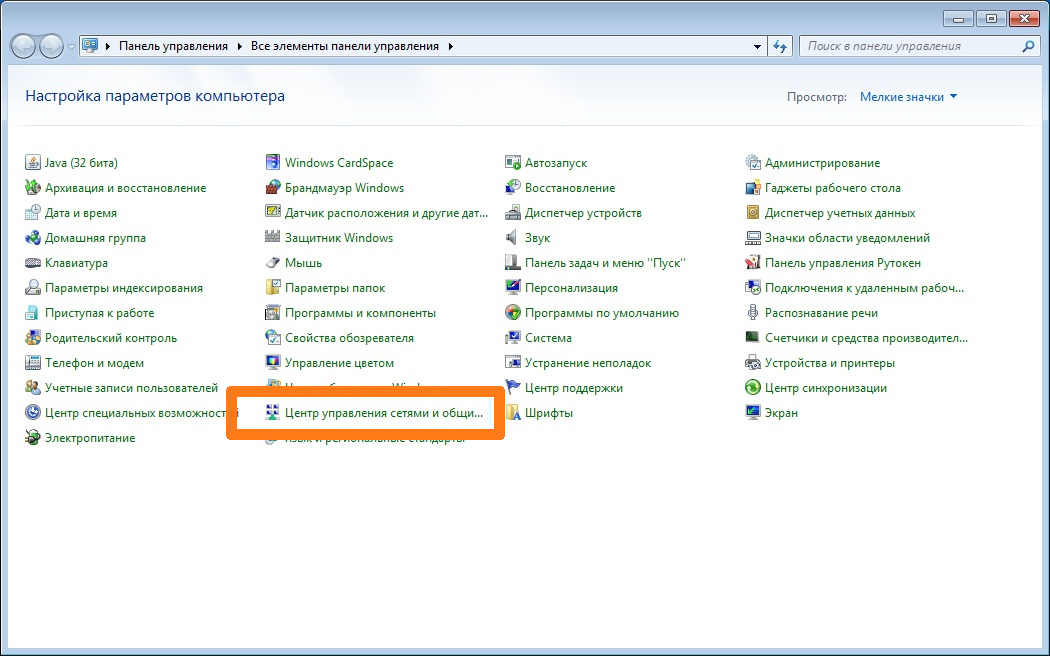
В открывшемся окошке настроек, смотрим на текущий активный сетевой профиль (Общественная сеть или Домашняя сеть) и выбираем пункт “Изменить дополнительные параметры общего доступа”:
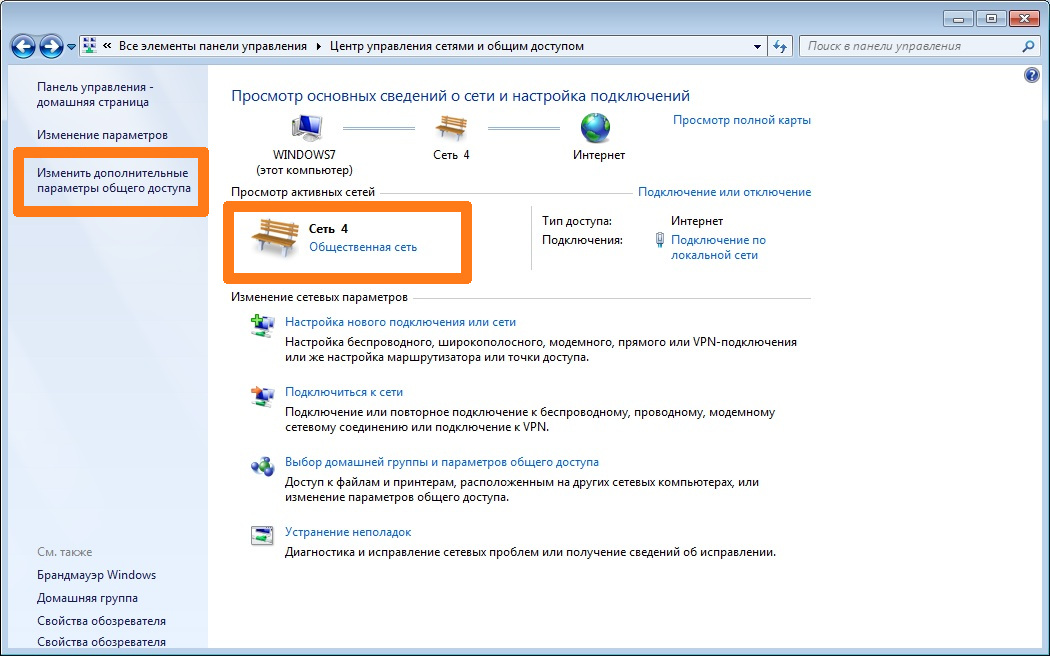
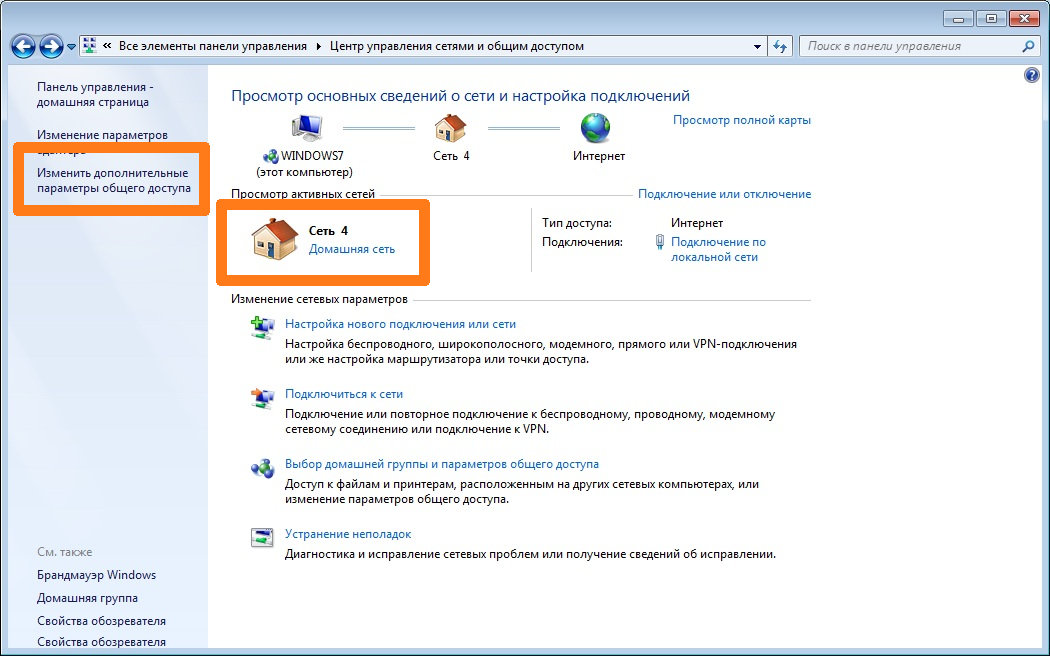
Далее, в открывшемся окне настроек для активного профиля (Общественная сеть или Домашняя сеть) необходимо включить 2 настройки: “Включить сетевое обнаружение” и “Включить общий доступ к файлам и принтерам” и нажать кнопку “Сохранить изменения”. Если сомневаетесь, то включите данные настройки для обоих профилей “Домашний или рабочий” и “Общий” и нажмите кнопку “Сохранить изменения”
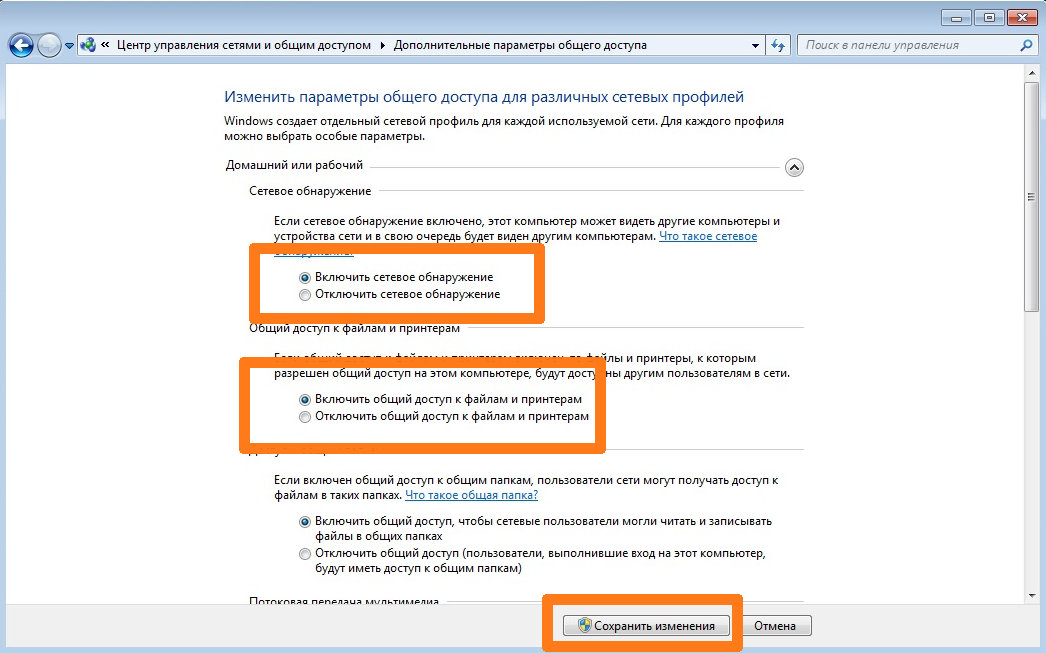
После этого необходимо попытаться еще раз открыть общий доступ к принтеру и ошибка должна исчезнуть.
Доступ в Интернет стал обязательной задачей в нашей повседневной жизни. Брандмауэр Windows был введен для управления входящими и исходящими запросами вашей компьютерной системы. Брандмауэр получает свою долю обновлений, и Microsoft стремится значительно улучшать его с каждым крупным обновлением. Некоторым из нас нравится отключать брандмауэр Защитника Windows, поскольку он иногда может блокировать определенные запросы, которые мешают нам делать то, к чему мы стремились. Иногда, если вы попытаетесь снова включить брандмауэр Защитника Windows, вам будет выдан код ошибки 0x6d9 с сообщением « Произошла ошибка при открытии оснастки брандмауэра Windows в режиме повышенной безопасности ».

Это сообщение об ошибке часто появляется, если служба брандмауэра Windows не запущена или если какие-либо службы, необходимые для брандмауэра Windows, не работают, например, BFE. Кроме того, это может быть связано с несколькими другими причинами, которые мы обсудим ниже. Итак, давайте рассмотрим это.
Сообщение об ошибке предполагает, что проблема связана с неработающими необходимыми службами. Однако это не так. В целом это может быть по следующим причинам:
- Брандмауэр Windows и зависимые службы не работают: эта причина очевидна, поскольку она упоминается в самом сообщении об ошибке. Брандмауэр Windows требует, чтобы несколько служб работали правильно. Если они не работают, брандмауэр работать не будет.
- Конфигурация брандмауэра Windows: иногда проблема может быть связана с настройкой брандмауэра Защитника Windows. В таком случае вам придется их сбросить.
- Вредоносное ПО в системе: в некоторых случаях проблема также может быть связана с вредоносным ПО в вашей системе. Чтобы решить эту проблему, вам нужно будет запустить сканирование, чтобы удалить вредоносное ПО.
Решение 1. Запустите средство устранения неполадок Защитника Windows.
Первое, что вам нужно сделать, когда вы столкнетесь с этой ошибкой, – это запустить средство устранения неполадок Защитника Windows. Средство устранения неполадок просканирует любые проблемы с брандмауэром и попытается их решить. Вот как это сделать:
- Во- первых, возьмите для устранения неполадок Windows Defender Firewall от здесь .
- После завершения загрузки запустите загруженный файл.
- Пройдите по подсказкам и подождите.
- Посмотрите, решит ли это проблему.
Решение 2. Проверьте требуемые услуги
Еще одна причина, по которой брандмауэр Защитника Windows может не запускаться, заключается в том, что не запущены службы, необходимые для запуска брандмауэра. Основная служба – это служба брандмауэра Windows вместе с несколькими зависимыми службами, которые также необходимо запустить. Вам нужно будет проверить, работают ли эти службы или нет. Вот как это сделать:
- Нажмите Windows Key + R, чтобы открыть диалоговое окно « Выполнить ».
- Введите services.msc и нажмите Enter .
- Откроется окно « Службы» .
- Теперь найдите брандмауэр Защитника Windows и базовый механизм фильтрации один за другим и убедитесь, что они работают .
- Также убедитесь, что для их типа запуска установлено значение Автоматический . Для этого дважды щелкните службу, чтобы открыть окно « Свойства» . Там напротив Тип запуска выберите Автоматически .
- Если служба запущена, вам придется остановить ее, чтобы внести это изменение.
- После этого проверьте, сохраняется ли проблема.
Решение 3. Сбросьте брандмауэр Windows
Если проблема не устранена даже после проверки служб брандмауэра Windows, это может означать, что проблема связана с конфигурацией брандмауэра. В таком случае вам придется сбросить брандмауэр Windows. Вот как это сделать:
- Откройте меню «Пуск» , введите cmd , щелкните правой кнопкой мыши первый результат и выберите « Запуск от имени администратора» .
- После этого введите одну за другой следующие команды:
- netsh advfirewall reset net start mpsdrv net start mpssvc net start bfe regsvr32 firewallapi.dll
- После этого закройте окно cmd и посмотрите, решена ли проблема.
Решение 4. Выполните сканирование системы
Наконец, если ваша проблема не была решена после попытки всех указанных решений, вам придется выполнить восстановление системы. Восстановление системы восстановит вашу операционную систему до состояния в прошлом. Это может помочь решить многие проблемы.
Пожалуйста, обратитесь к этой статье на нашем сайте для получения подробного руководства по восстановлению системы. Если вы используете Windows 8 или 7, перейдите к этой статье.
Как решить код ошибки 0x6d9
Если в вашей системе установлен брандмауэр, вы можете столкнуться с кодом ошибки 0x6d9. Эта ошибка возникает при открытии брандмауэра Windows в режиме повышенной безопасности. Код ошибки 0x9d9 отображается как:«При открытии брандмауэра Windows с расширенной безопасностью произошла ошибка. Не удалось загрузить оснастку «Брандмауэр Windows в режиме повышенной безопасности». Перезапустите службу брандмауэра Windows на компьютере, которым вы управляете. Код ошибки: 0x6D9 ”Это происходит, когда служба брандмауэра Windows отсутствует. Служба не запускается из-за ошибок прав доступа к различным разделам реестра. Это критический Синий экран смерти код ошибки, при котором экран компьютера становится синим и приводит к выключению Windows. Если этот код ошибки не исправлен, он может начать появляться все чаще и чаще, что приведет к полному повреждению системы.
Решения
Загрузка доступна для полного восстановления кода ошибки 0x6d9Рекомендуется: Загрузите утилиту автоматического восстановления, чтобы исправить эту и другие проблемы с производительностью ПК. Сертифицированная безопасная загрузка без вирусов. Выбор редактора инструментов для обработки ошибок.
Причины ошибок
Практически основной причиной ошибки брандмауэра Windows с кодом 0x6d9 является поврежденный реестр. Реестр — это база данных системы, в которой сохраняются все действия, включая просмотр веб-страниц, установленные и удаленные программы, а также ненужные файлы на ПК. Реестр сохраняет всю информацию в оперативной памяти вашего жесткого диска. По мере того, как диск заполняется файлами, для его работы требуется больше энергии, что влияет на производительность ПК и замедляет его работу. В то же время, поскольку жесткий диск перегружен данными, он подвергает реестр повреждению файлов, фрагментации и повреждению, что затем в конечном итоге создает помехи для запуска вызывающих программ и их запуска в вашей системе, поскольку файлы либо повреждены, либо отсутствуют. Помимо загроможденных проблем с диском, ошибки реестра также возникают из-за вирусных и вредоносных атак. Если брандмауэр недоступен, ваша система подвержена вредоносным программам.
Дополнительная информация и ручной ремонт
Чтобы исправить код ошибки 0x6d9 в вашей системе, вам не нужно быть программистом или нанимать профессионала. Вы можете исправить все это самостоятельно с Total System Care. Total System Care — это передовой, интуитивно понятный, удобный и многофункциональный инструмент для ремонта с полным набором мощных утилит для ремонта ПК, все в одном. От ошибок реестра, таких как синий экран кодов ошибок смерти, включая 0x6d9, до вирусной инфекции и замедления работы системы, Total System Care — это универсальное решение для всех ошибок ПК.

С этим программным обеспечением вам не нужны никакие технические знания. Вам не нужно вдаваться в подробности поиска глубоко укоренившейся причины кода ошибки 0x6d9, а затем искать и устанавливать инструмент для ПК, предназначенный для устранения этой конкретной причины ошибки. Total System Care имеет интуитивно понятный и сложный интерфейс в сочетании с автоматизированным алгоритмом, который позволяет обнаруживать, сканировать и идентифицировать все основные и глубоко укоренившиеся причины ошибок на вашем ПК за считанные секунды и устранять их все. Все, что вам нужно сделать, это нажать кнопку сканирования иTotal System Care позаботится обо всем остальном. Total System Care также проста в использовании и имеет простую навигацию, что упрощает ее использование пользователями всех уровней, включая новичков и пользователей среднего уровня. Этот PC Fixer является одновременно высокофункциональным очистителем реестра и мощным антивирусом. Это означает, что если код ошибки 0x6d9 возникает из-за перегрузки диска или вирусной инфекции, этот помощник можно использовать для исправления ошибки в обоих сценариях. Его встроенный очиститель реестра очищает и очищает жесткий диск за несколько секунд. Он удаляет все ненужные и устаревшие файлы, загромождающие систему, и восстанавливает поврежденный реестр. Для сохранности данных во время ремонта он имеет встроенную функцию возврата. Эта функция позволяет сохранять и создавать резервные копии всех ваших файлов. https://www. youtube. com/embed/i9r4uvQSIEMЕго интеллектуальная функция обнаружения ошибок конфиденциальности проверяет вашу систему на наличие вирусов, шпионского и рекламного ПО, а также вредоносного ПО. Такое вредоносное программное обеспечение, если его не удалить с вашего компьютера, может подвергнуть вас риску безопасности данных. Такое программное обеспечение обеспечивает легкий доступ хакерам. И так как код ошибки 0x6d9 затрудняет использование брандмауэр, ваша система будет иметь более высокие шансы заражения вирусами и угрозами безопасности данных. Тем не менее, запустив Total System Care в своей системе, вы можете легко удалить эти вредоносные программы и устранить код ошибки 0x6d9. В отличие от других инструментов восстановления, Total System Care совместим со всеми версиями Windows. Он без проблем работает на Windows 7, 8, Vista и XP. И так, чего же ты ждешь? Это займет всего 3 шага. Для начала все, что вам нужно сделать, это:
- Открыть для установки Total System Care
- Запустите его для сканирования на наличие ошибок
- Нажмите кнопку ремонта, чтобы решить
Чтобы предотвратить повторное появление кода ошибки 0x6d9 на вашем ПК в течение некоторого времени, при надлежащем обслуживании ПК рекомендуется еженедельно запускать Total System Care в вашей системе, чтобы реестр не был загроможден, а ваша система не подвергалась воздействию вирусов. Своевременное обнаружение ошибок и устранение неисправностей – лучший способ обеспечить бесперебойную работу вашей системы и ее оптимальную скорость. Для получения дополнительной информации вас могут заинтересовать следующие похожие вопросы:MSASCui. exe – Краткое руководство по исправлениюУстранение ошибки 106 — быстрое исправление критической ошибкиКак исправить ошибку Waol. exe
